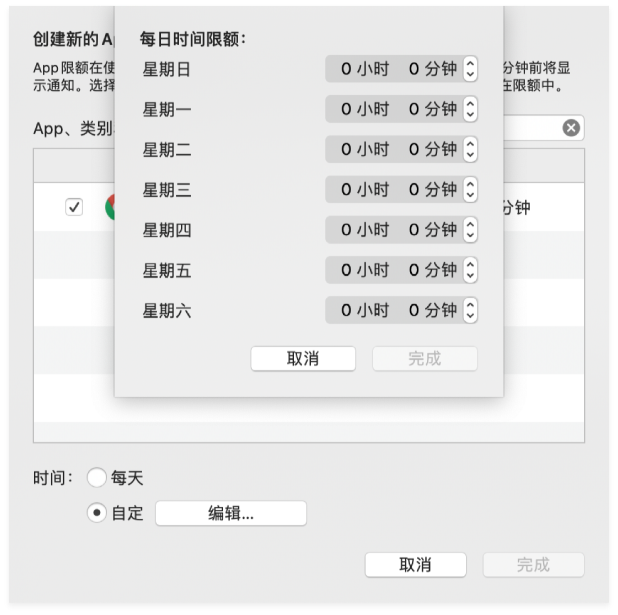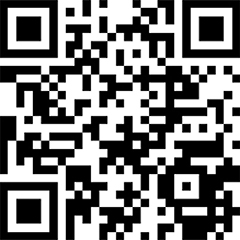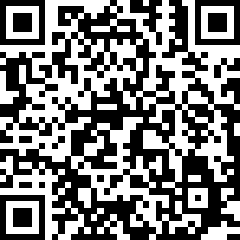家长监管
一、windows系统设置方法
操作流程:在电脑上创建一个专门给孩子使用的账户,同时可以限制该账户的上网时间、使用的软件等,具体步骤如下(win7系统为例):
1、创建孩子账户
大部分人登录的都是超级管理员administrator用户,我们可以创建给孩子用的专门用户,比如:child用户,创建步骤如下: 点击左下角的开始按钮,然后选择控制面板,在控制面板里,找到用户,如图:
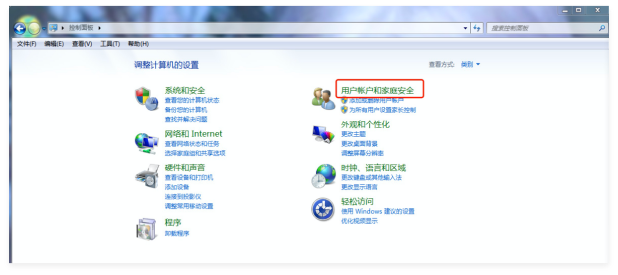
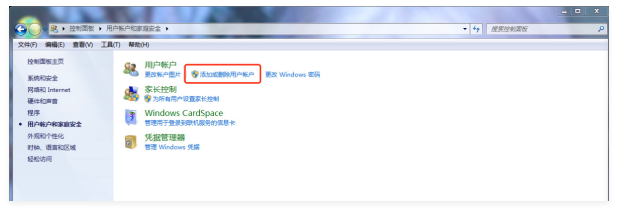
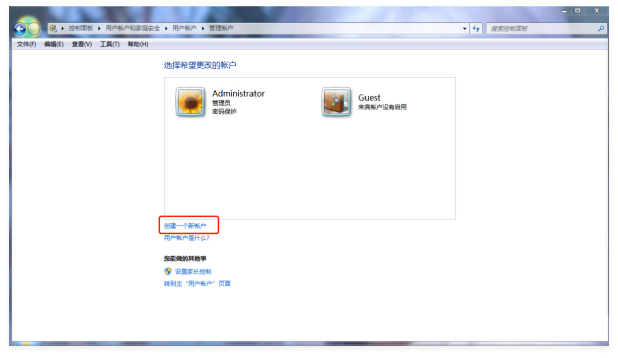
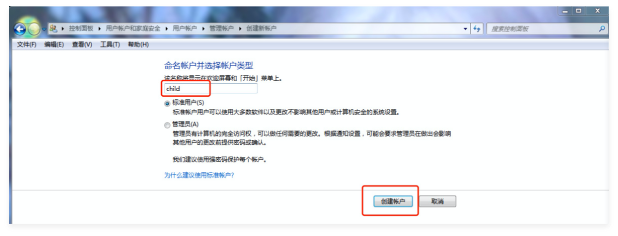
点击上图中的创建账户,即可完成专门给孩子使用的账户创建,接下来就是家长控制。 创建完账户之后,在上图3中,会出现新建的账户,单击新建的账户,即可打开账户控制面板,如图:
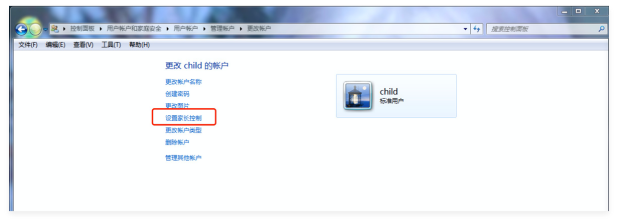
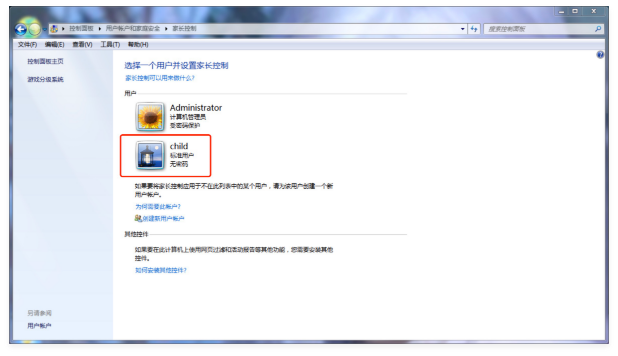
点击左边的设置家长控制,即可设置家长控制,如图:
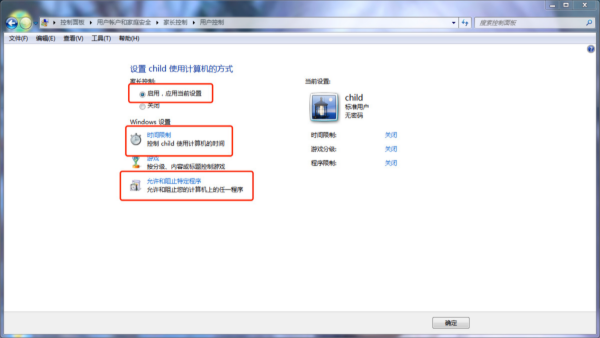
点击上图中的启用,应用当前设置,然后就可以在下方的windows设置中,设置家长控制,在此,可以设置账号使用时间、是否可以玩游戏,允许和阻止特定的程序,下面我们一一给大家截图展示一下:
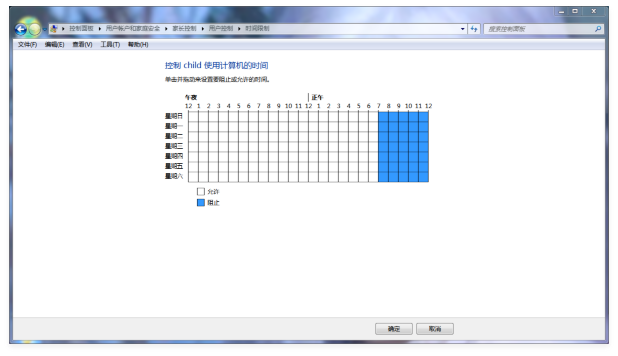
2、时间限制
蓝色表示当前时间禁止使用电脑,白色表示可以使用,设置了时间之后,不在允许的时间内,child账户是没法登陆的,登陆的时候会报错,这样就可以达到限制孩子使用电脑时间的目的了。
3、允许和阻止特定的程序 此功能,可以设置哪些软件、程序允许或阻止child账户允许,比如,你想限制孩子玩电脑,玩游戏等,你可以在这里找可执行程序,对其设置成阻止,那么child账户就没法用了,也可以达到限制孩子玩电脑的目的,如图:
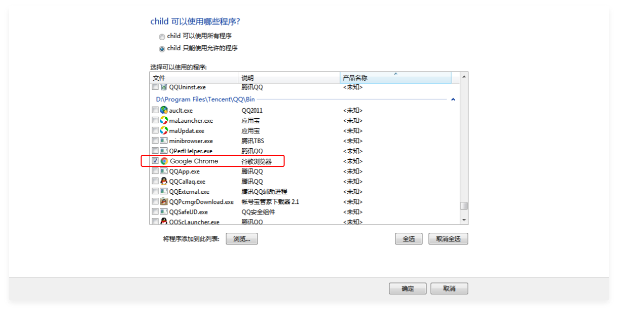
在上图中,如果只勾选了谷歌浏览器,那么child账户只能使用谷歌浏览器,其他软件都没法使用了,这样就可以达到控制使用软件的目的!
家长控制设置完之后,给自己的administrator超级管理员设置一下密码,child账户不用设密码,以后孩子用电脑只能用child账户,这样就可以完美的达到家长控制的目的了。
二、mac os系统设置方法
打开系统偏好设置,点击屏幕使用时间
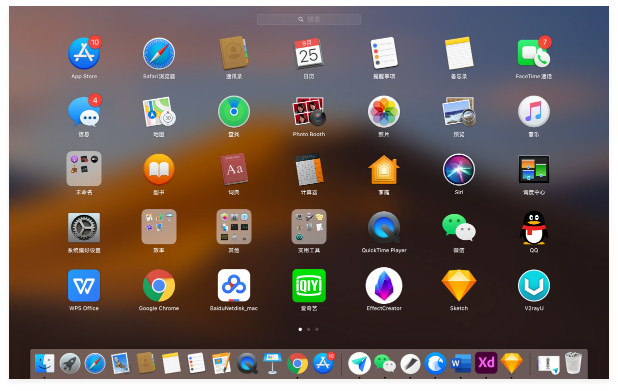
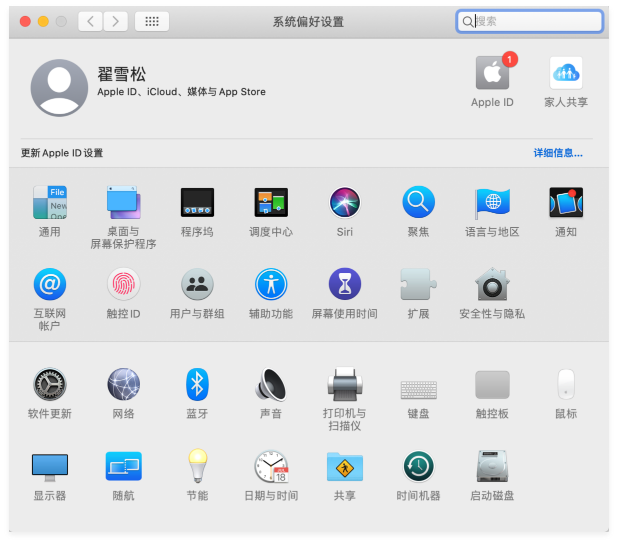
把APP限额打开,APP限额显示打开才可以设置,点击“+”
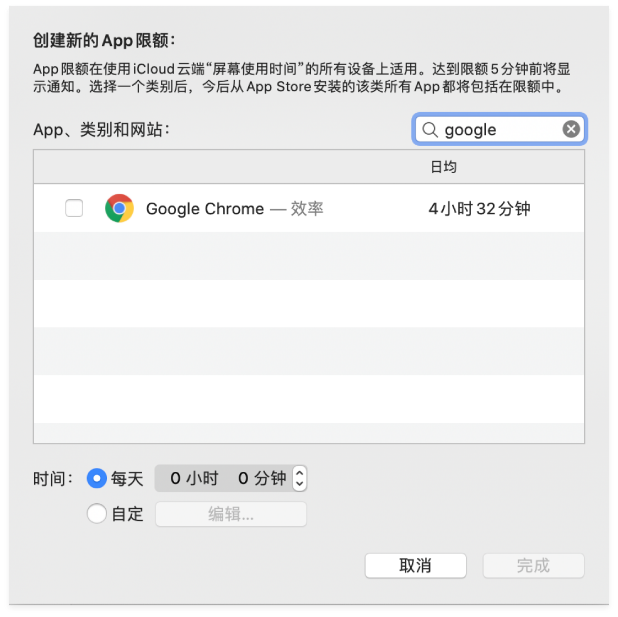
勾选google,在底部自定义孩子使用时间,选择好后,最后点击完成即可。